Od kiedy zamieszkaliśmy w naszym mieszkaniu, mieliśmy niewykorzystaną przestrzeń nad sofą w salonie. Moim pomysłem było powieszenie tam wielkiego plakatu z widokiem Ziemi z kosmosu, ale zostało mi dobitnie wytłumaczone, że to bardzo zły pomysł… Na szczęście pojawił się Nanoleaf Canvas, konflikt został zażegnany, a my mamy bardzo fajną ozdobę do salonu. No to czas ją zrecenzować!
Nanoleaf Canvas to panele na ścianę, które możemy dowolnie układać. Ten sposób oświetlenie jest dla mnie czymś kompletnie nowym oraz wymaga trochę kreatywności i zmysłu artystycznego, którego mocno mi brakuje. Postanowiłem jednak spróbować i zobaczyć, jaki będzie efekt końcowy i czy będę zadowolony.
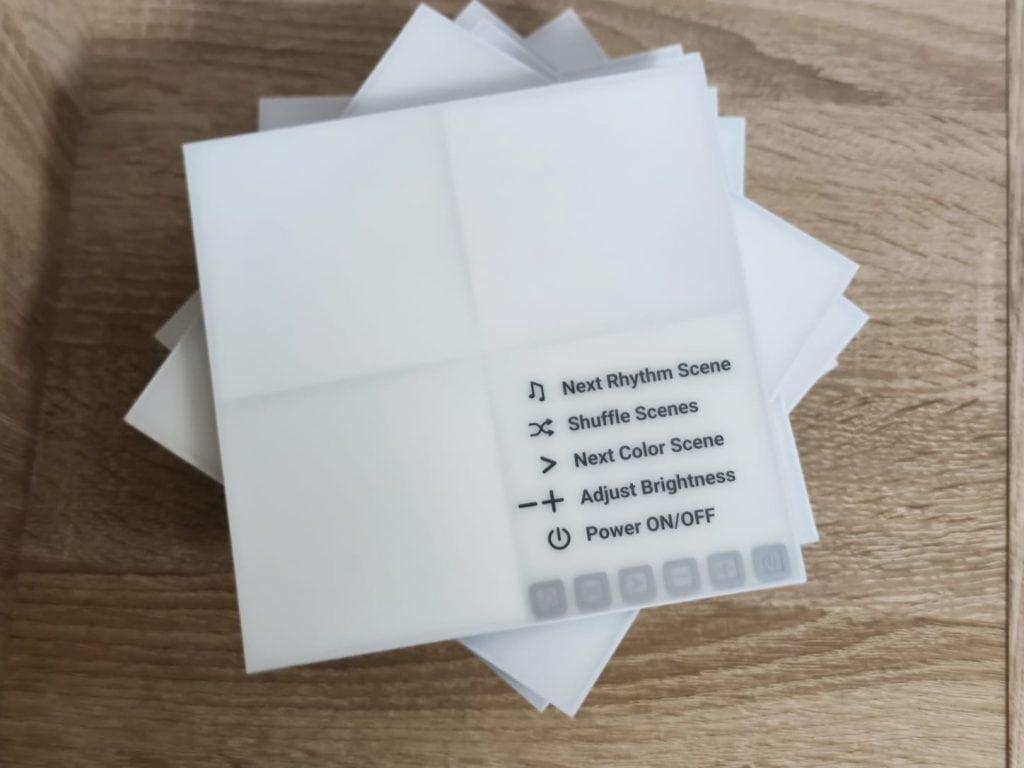

Słowem wstępu: seria Canvas to jeden z kilku już dostępnych modeli paneli Nanoleaf. Canvas to pierwsze panele w kształcie kwadratów, które pojawiły się na rynku. Z czasem jednak pojawiły się panele trójkątne, Aurora oraz niedawno Nanoleaf Shapes.
Unboxing Nanoleaf Canvas
Nie będziemy Wam dokładnie opisywać, co znajduje się w pudełku, bo zdążyliśmy to nagrać 😉 Poniżej znajdziecie film z unboxingu Nanoleaf Canvas.
Wzory
Zanim przykleicie pierwszy panel, konieczne jest dobre zaplanowanie tego, jaki wzór chcecie ułożyć na ścianie. W tym wypadku bardzo przydaje się strona Nanoleaf, na której znajdziemy bardzo bogatą bibliotekę wzorów. W instrukcji znajdują się tylko dwa wzory i są raczej poglądowe.
W bibliotece możemy skorzystać z filtrów, aby wybrać odpowiedni model oraz ilość elementów. W naszym wypadku mieliśmy Canvas oraz 9 elementów z zestawu startowego. Nanoleaf pokazał nam 11 wzorów, które mogliśmy ułożyć.
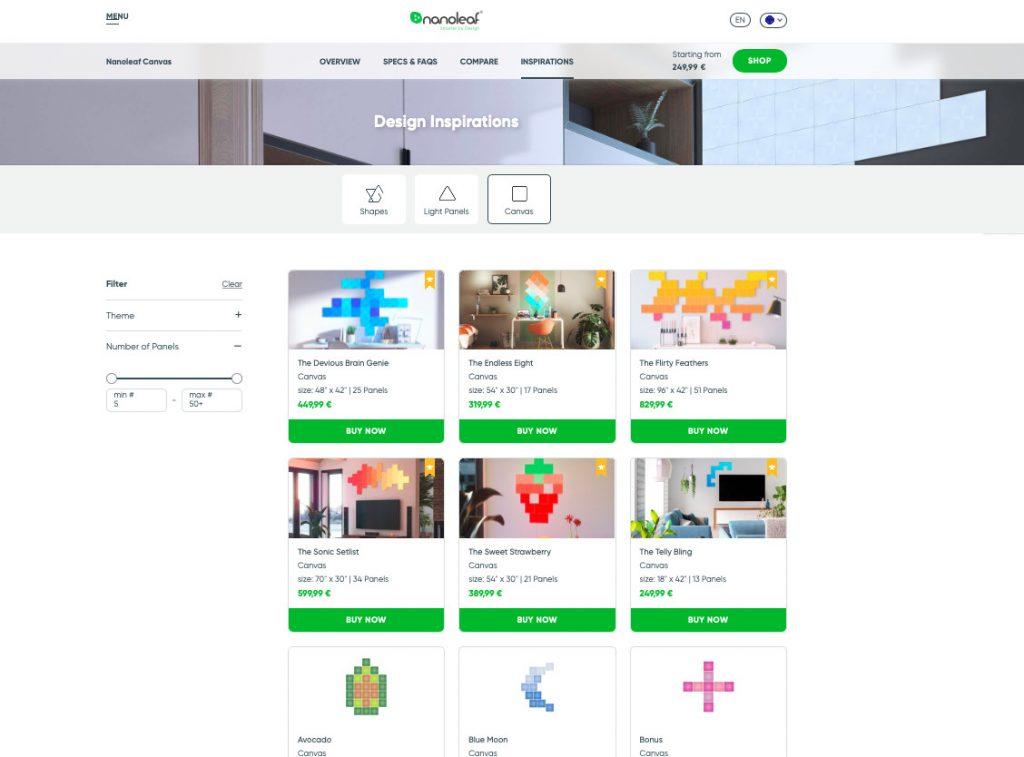
Jeśli spodoba nam się jakiś większy wzór, wtedy jest konieczność dokupienia dodatkowych paneli Nanoleaf. Maksymalny wzór jaki znalazłem składał się z 51 elementów, w tym jednego panelu sterującego oraz 50 dodatkowych. Musimy pamiętać, że zawsze wymagany jest minimum jeden panel.
Układanie paneli na ścianie
Nanoleaf rekomenduje, aby przed rozpoczęciem nakładania paneli na ścianę, najpierw zrobić to na podłodze. Dzięki temu zobaczymy, jak wygląda wzór na żywo. Ja również jestem zwolennikiem tego rozwiązania.
Nanoleaf posiada aplikację (o niej więcej będzie później), która posiada także opcje wspierające nas przy układaniu paneli. Pierwsza z nich dotyczy rozszerzonej rzeczywistości, ale w moim przypadku kompletnie się nie przydała.
Co prawda aplikacja dobrze odwzorowała wzór, ale nie potrafiła go nałożyć na ścianę, a jedynie na podłogę. Tym samym nie spełniała swojej podstawowej funkcji, czyli takiej, aby pokazać nam, jak wzór wygląda na ścianie.
Trzeba było wrócić do starego dobrego sposobu, że jedna osoba trzyma złożony wzór przykładając go do ściany, a druga osoba krzyczy: „Wyżej, niżej, w lewo, w to drugie lewo, wszystko źle!”. Finalnie jednak doszliśmy do konsensusu i konflikt został zażegnany.

Druga opcja jest znacznie bardziej przydatna. Poszczególne panele łączymy za pomocą specjalnych łączników, a aplikacja podpowiada nam, gdzie je umieścić. Dzięki temu nie musimy rozmyślać jak rozłożyć przepływ informacji, tylko dostajemy to na tacy. Brawo!
Układanie trochę trwało (całość dla 9 elementów to około godziny), ale efekt był zadowalający. Poniżej możecie zobaczyć to w przyśpieszonym tempie.
Możliwości Paneli Nanoleaf Canvas
Po ułożeniu paneli na ścianie pojawia się przed nami morze ich możliwości. Możemy bowiem nimi sterować na wiele różnych sposobów. Podstawowy to ten wykorzystujący aplikację Nanoleaf oraz Dom, ale to znajdziecie w akapitach poniżej.
Panelami możemy sterować ręcznie, za pomocą panelu sterującego. Ma on na sobie kilka przycisków z których możemy skorzystać:
- „power” włącza lub wyłącza wszystkie panele
- „+” oraz „-” służą do sterowania jasnością paneli
- „>” służy do zmiany na następną scenę kolorystyczną
- „<>” służy do pomieszania scen
- „znak melodii” służy do puszczenia następnej sceny muzycznej


Panele poza sterowaniem przyciskiem są również dotykowe. Przy każdym dotknięciu zmienia się kolor lub natężenia światła danego miejsca, ale to nie wszystko. Możemy ustawić całą gamę gestów, które będą wykorzystywane.
Jeśli przesuniemy rękę na danym panelu w prawo, wtedy uruchomi się np. scena romantyczna. A jeśli na innym panelu zrobimy gest w górę, wtedy uruchomimy scenę „Dobranoc”.
Dodatkowo, panele posiadają także opcję inteligentnych przycisków. Jedno wciśnięcie panelu może zapalić wszystkie światła w pomieszczeniu, a podwójne je zgasić.
Aplikacja Nanoleaf
Podstawową aplikacją dla paneli jest Nanoleaf. To tam dokonujemy m.in. aktualizacji paneli oraz jesteśmy w stanie zbudować wszystkie akcje opisane we wcześniejszym akapicie.
Po wejściu w panele pojawi się przed nami główny ekran z możliwością sterowania panelami. Pokazywana jest aktualna scena oraz możemy je włączyć/wyłączyć lub rozjaśnić/przyciemnić.
Poniżej znajduje się cała lista predefiniowanych scen, z których możemy skorzystać. Jest ich na tyle dużo, że aktualnie są dla mnie wystarczające. Mamy jednak oczywiście narzędzia do budowania własnych scen, które bardziej nam odpowiadają. Brakuje mi tylko możliwości dzielenia się własnymi scenami z innymi.
Aplikacja posiada bardzo bogate ustawienia, możemy nawet zrobić sobie własną playlistę scen. W takiej playliście mogliśmy np. zacząć sceną muzyczną (zgraną z muzyką), później przejść w scenę kominka, a zakończyć na romantycznej. Możliwości są praktycznie nieograniczone.
Po wejściu w ikonę ustawień możemy poustawiać akcje dotykowe, o których pisałem powyżej. Do wyboru mamy:
- podwójne naciśnięcie,
- przesunięcie w górę,
- przesunięcie w dół,
- przesunięcie w lewo,
- przesunięcie w prawo.
HomeKit
Nanoleaf uwielbia HomeKit i to czuć przy tym sprzęcie. Integracja jest wprost idealna. Wszystkie predefiniowane sceny z Nanoleaf automatycznie zaczytują się nam do HomeKit.
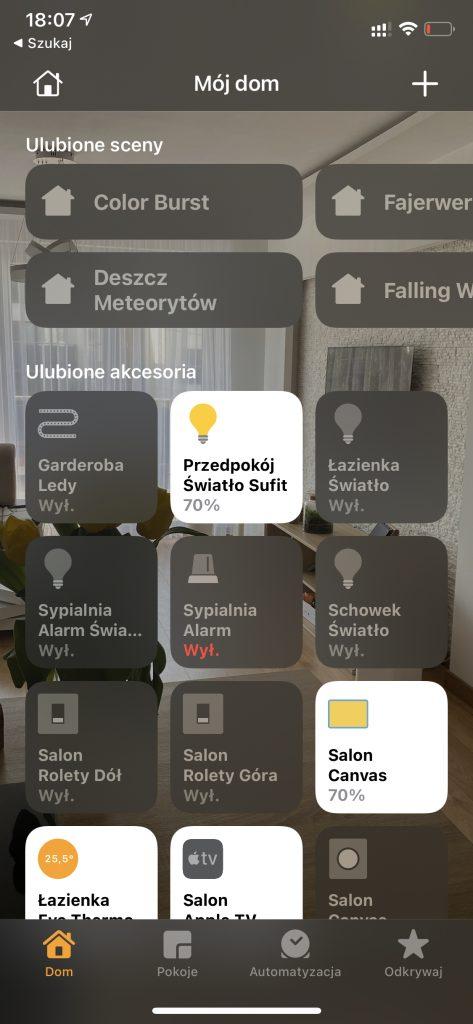
Poza tym możemy w pełni sterować panelami oraz budować na nich automatyzacje i sceny. Na sam koniec dodam możliwość wywoływania różnych scen za pomocą pojedynczych paneli. Po prostu bosko.
Google Home oraz Amazon Alexa
Nanoleaf nie zapomniał o pozostałych asystentach, bynajmniej! Panele możemy wygodnie podłączyć do naszego asystenta i głosowo je włączyć/wyłączyć, zmienić kolor czy jasność.
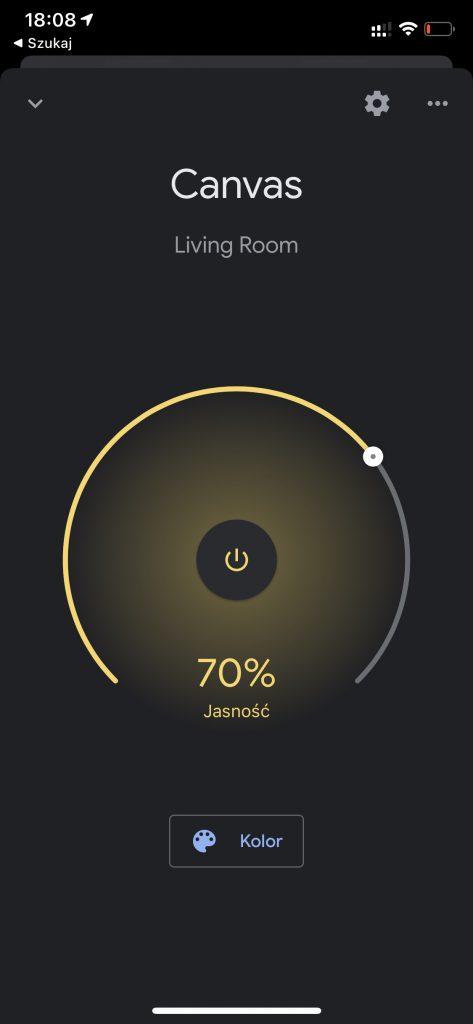
Nie ma automatycznego przenoszenie scen jak w HomeKit, ale nadal jest tego bardzo dużo.
Nanoleaf Canvas na co dzień
Opisałem Wam dość dokładnie, czym są te panele, jak się je zakłada, jakie mają możliwości i jak się integrują, pozostało ostatnie pytanie: jak się ich używa?
Po prostu świetnie! Nareszcie mamy zapełnioną ścianę nad sofą i jest to zarówno kreatywne, estetyczne, jak i praktyczne. Panele chodzą praktycznie cały czas, a przestaliśmy używać pozostałych LED-ów (mamy tylko zimną biel, więc chyba czas je wymienić).
Panele głównie użytkuję z poziomu aplikacji Dom i zmiany scen. Nie chce mi się do nich sięgać. Zwracają też uwagę każdego, kto je widzi. Nawet na niedawnych wirtualnych urodzinach Daniela co chwilę ktoś pytał, co to nam się świeci na ścianie za nami.
Jedyne co mnie martwi to kwestia tego, co stanie się, jeśli dokupię kolejne panele i będę chciał zmienić wzór. Panele montuje się na taśmie dwustronnej, więc jest spora szansa, że panele odejdą razem z farbą. Pozwolicie, że tego akurat nie sprawdzę 😉
Podsumowanie
Nanoleaf Canvas to świetny dodatek do domu! Nie jest to najtańszy sprzęt, bo zestaw kosztuje 849 złotych, ale mimo wszystko warto.
Panele posiadają ogromnie dużą ilość możliwości, kombinacji i funkcjonalności. Szczerze je też polecam wszystkim zwolennikom HomeKit!
Panele możecie kupić na stronie iCorner od Alstor dzięki której mogliśmy sprawdzić je w praktyce!






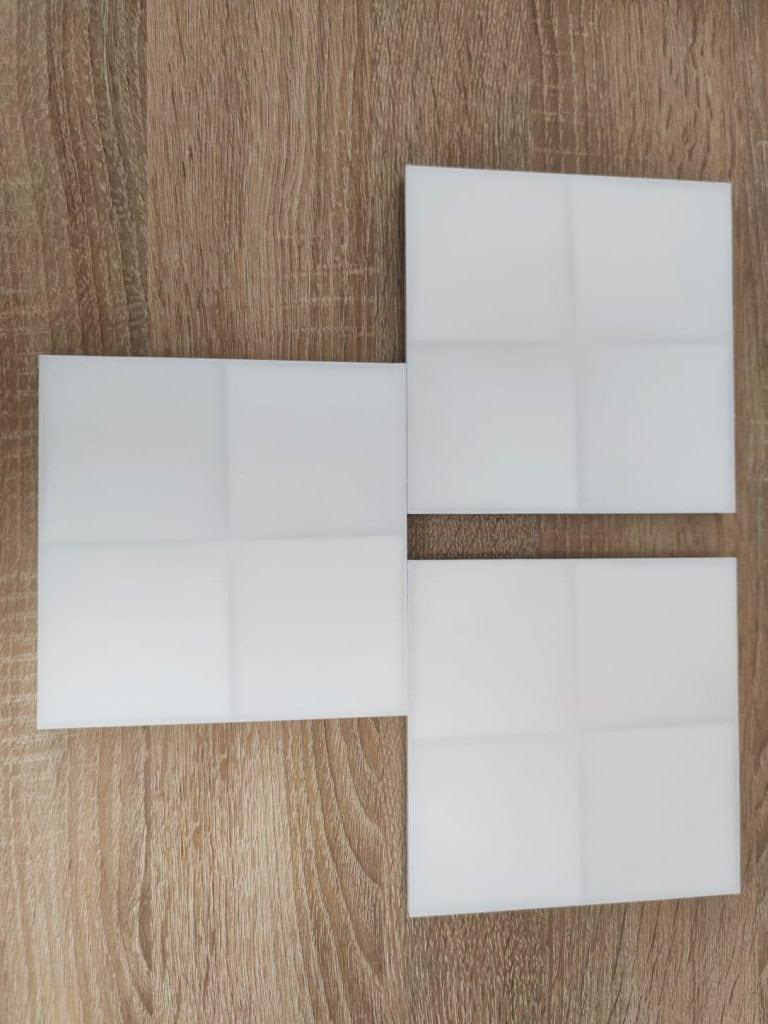
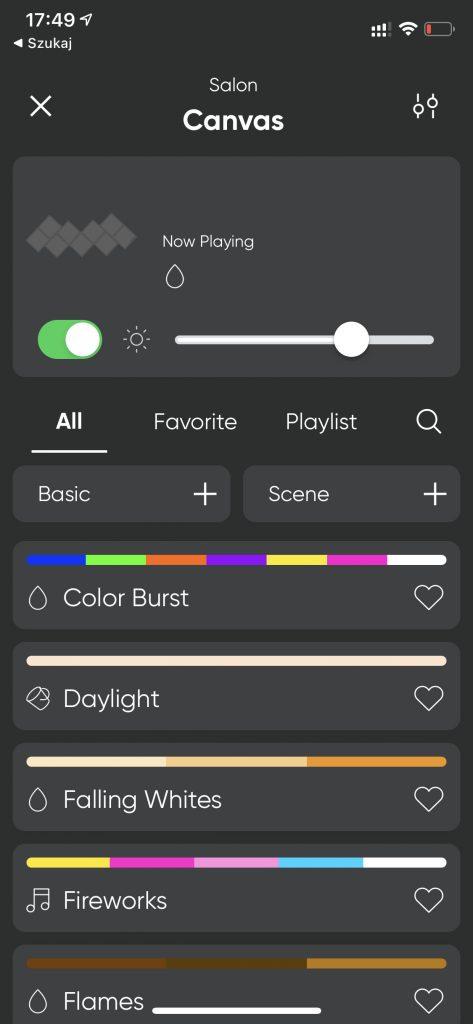
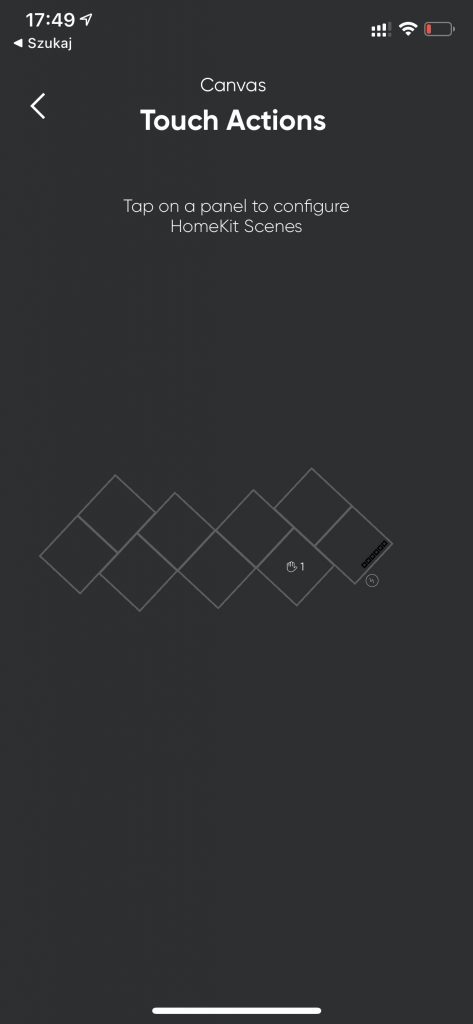
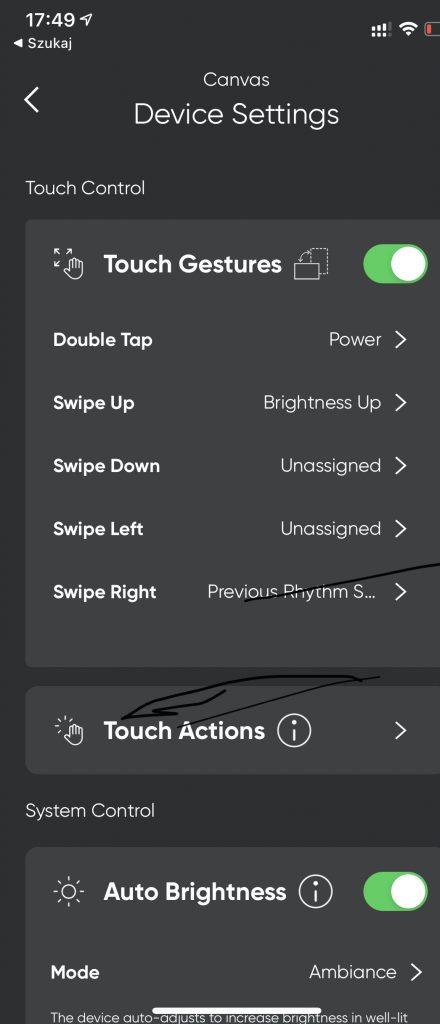





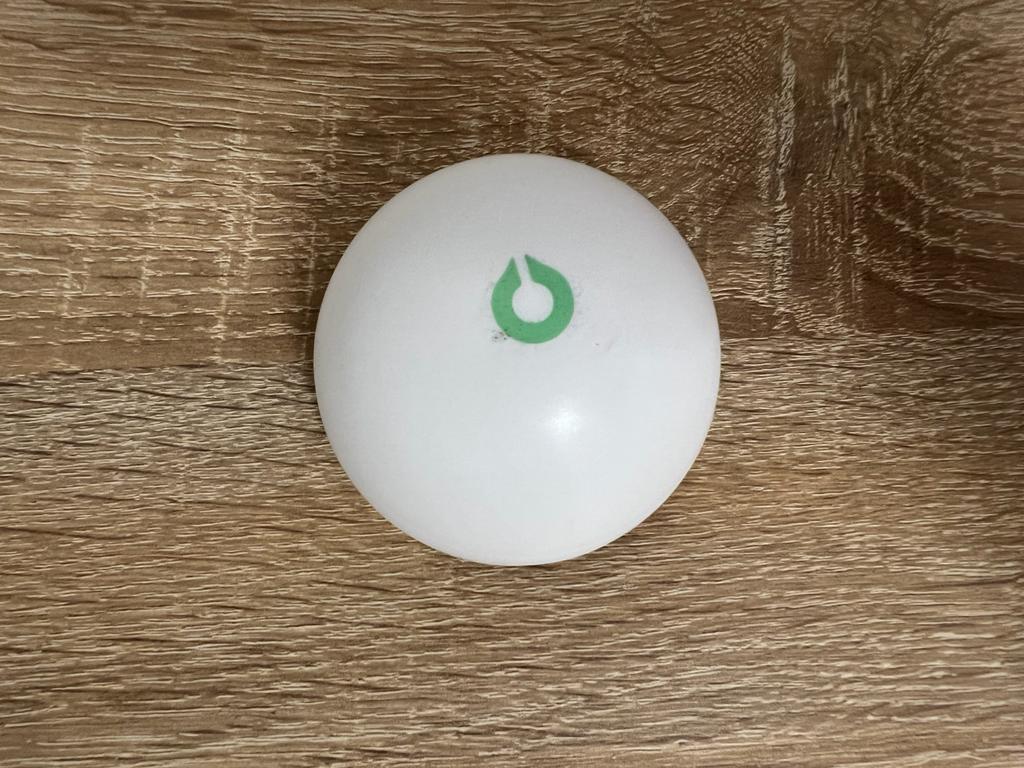
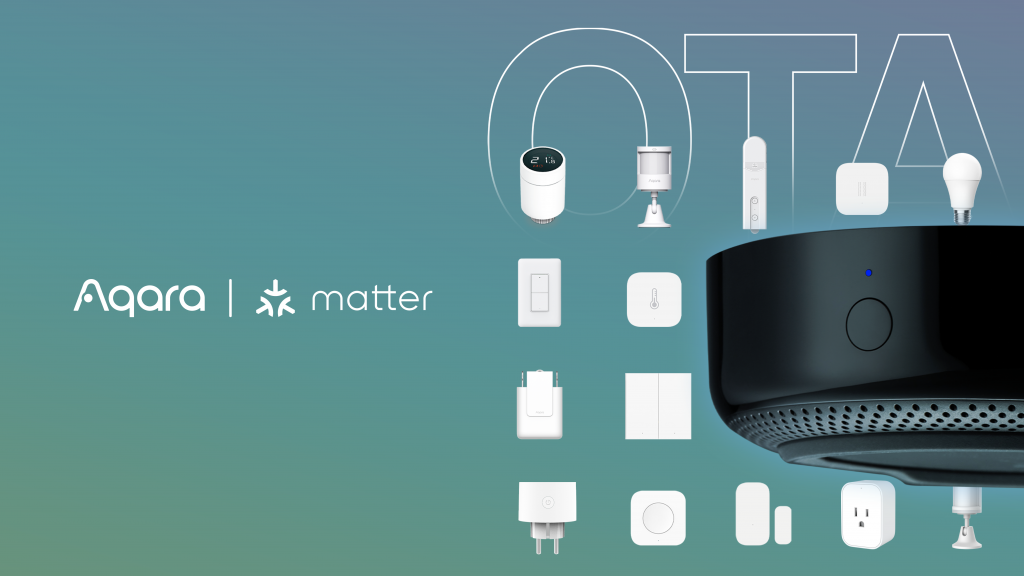
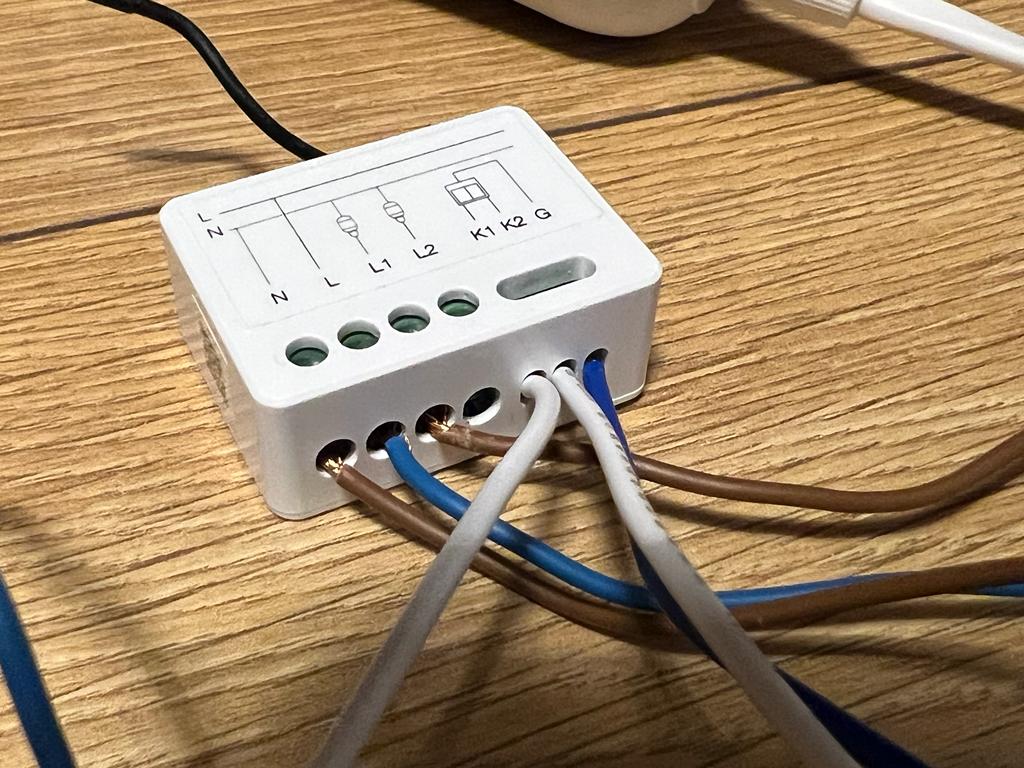



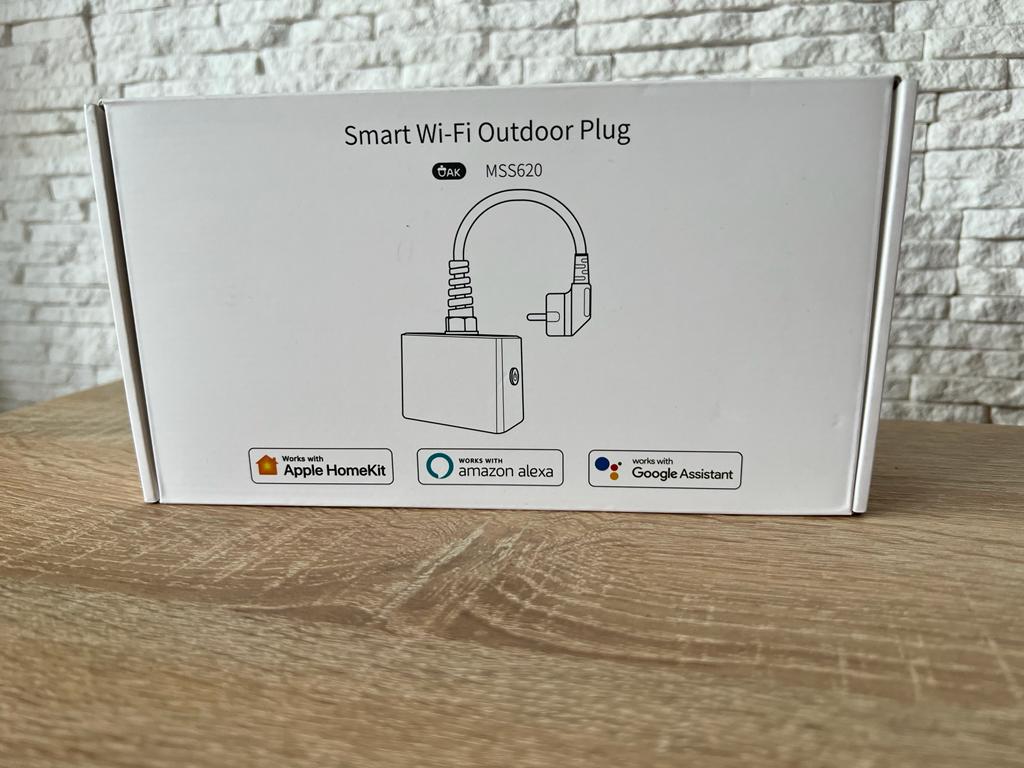

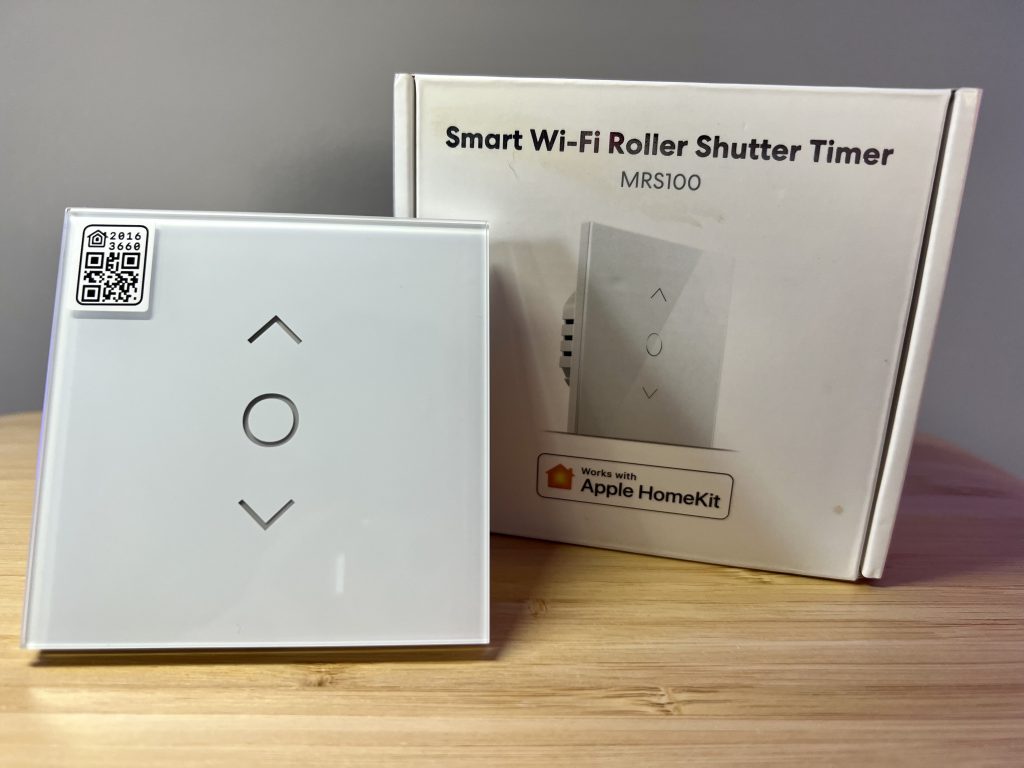


Jedna myśl na temat “Nanoleaf Canvas – recenzja świetlnych paneli na ścianę”